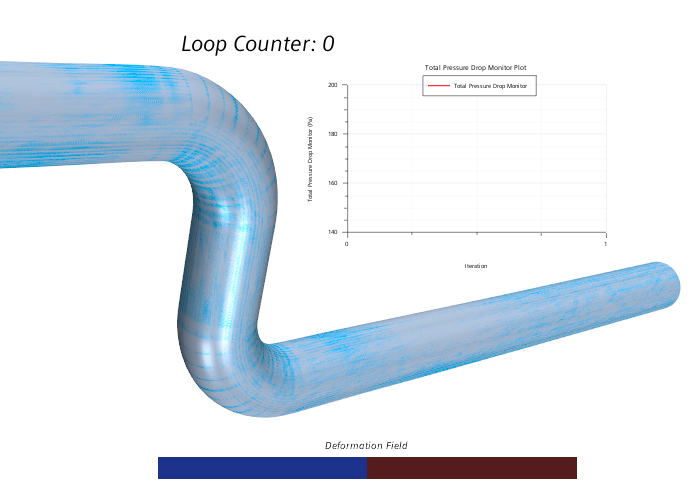可视化形状优化
创建一个矢量场景,以显示优化几何上相对于原始几何的变形场矢量。同时在场景中添加总压力图作为图像注释以关注改进。
- 要创建矢量场景,右键单击场景节点,然后选择。
- 将 Vector Scene 1(矢量场景 1) 重命名为 Deformation Field(变形场)。
-
要设置几何显示器:
-
要设置矢量显示器:
- 选择 节点,然后将零部件设为 Fluid: Wall_Adjoint(流体:伴随壁面) 和 Fluid: Wall(流体:壁面)。
- 选择矢量场节点,然后将函数设为 Deformation Field(变形场)。
-
要创建具有原始形状的几何显示器:
- 右键单击显示器 Deformed Geometry(变形几何),然后选择复制。
- 右键单击 Deformation Field(变形场) 节点,然后选择粘贴。
- 将变形几何副本显示器重命名为原始几何。
- 选择 Original Geometry(原始几何) 节点,然后将表示设为几何。
- 单击 节点,然后将颜色设为深天蓝色。
-
要将总压降图添加为图像注释:
-
要将当前循环数 Loop Counter(循环计数器) 添加到场景中:
- 右键单击报告节点,然后选择。
- 将表达式 1 重命名为循环计数器,然后将定义设为 $LoopCounter。
- 右键单击 循环计数器,然后选择根据报告创建文本注释。
- 选择注释,然后将其拖动到矢量场景中。